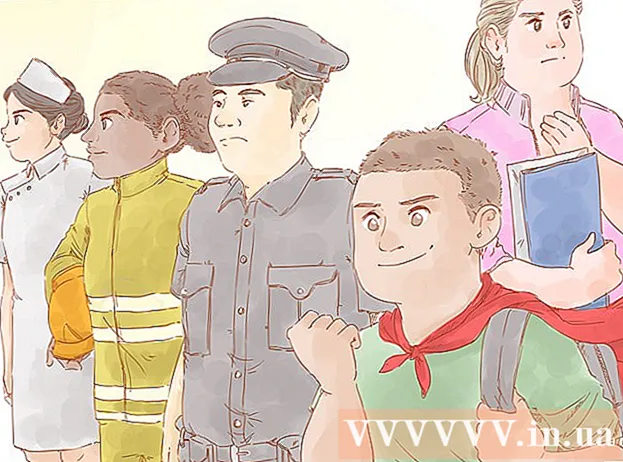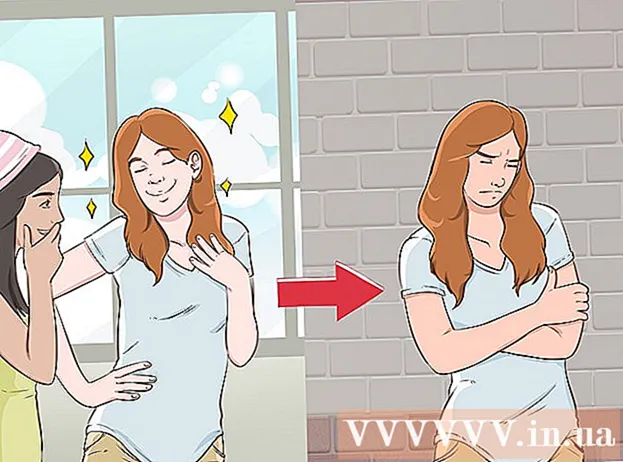লেখক:
Sara Rhodes
সৃষ্টির তারিখ:
11 ফেব্রুয়ারি. 2021
আপডেটের তারিখ:
1 জুলাই 2024

কন্টেন্ট
- ধাপ
- 3 এর মধ্যে পদ্ধতি 1: কীভাবে ইন-অ্যাপ বিজ্ঞপ্তিগুলি সক্ষম করবেন
- 3 এর পদ্ধতি 2: আইফোনে বিজ্ঞপ্তিগুলি কীভাবে চালু করবেন
- 3 এর পদ্ধতি 3: অ্যান্ড্রয়েডে বিজ্ঞপ্তিগুলি কীভাবে সক্ষম করবেন
- পরামর্শ
- সতর্কবাণী
এই প্রবন্ধে, আপনি স্ন্যাপচ্যাটের জন্য ইন-অ্যাপ এবং স্মার্টফোন বিজ্ঞপ্তিগুলি কীভাবে সক্ষম করবেন তা শিখবেন। স্ন্যাপচ্যাট অ্যাপ চলার সময় ইন-অ্যাপ বিজ্ঞপ্তিগুলি আসবে এবং স্মার্টফোন বিজ্ঞপ্তিগুলি কেবল তখনই আসবে যখন অ্যাপটি চলবে বা না থাকবে।
ধাপ
3 এর মধ্যে পদ্ধতি 1: কীভাবে ইন-অ্যাপ বিজ্ঞপ্তিগুলি সক্ষম করবেন
 1 স্ন্যাপচ্যাট শুরু করুন
1 স্ন্যাপচ্যাট শুরু করুন  . হলুদ পটভূমিতে সাদা ভূত আইকনটি আলতো চাপুন। আপনি যদি ইতিমধ্যেই স্ন্যাপচ্যাটে সাইন ইন করে থাকেন তবে ক্যামেরাটি স্ক্রিন খুলবে।
. হলুদ পটভূমিতে সাদা ভূত আইকনটি আলতো চাপুন। আপনি যদি ইতিমধ্যেই স্ন্যাপচ্যাটে সাইন ইন করে থাকেন তবে ক্যামেরাটি স্ক্রিন খুলবে। - আপনি যদি এখনও লগইন না করেন, লগইন ক্লিক করুন, আপনার ব্যবহারকারীর নাম এবং পাসওয়ার্ড লিখুন, এবং তারপর লগইন আলতো চাপুন।
 2 বিটমোজি ছবি হিসেবে আপনার প্রোফাইল ছবিতে ক্লিক করুন। আপনি এটি পর্দার উপরের বাম কোণে পাবেন। একটি মেনু আসবে।
2 বিটমোজি ছবি হিসেবে আপনার প্রোফাইল ছবিতে ক্লিক করুন। আপনি এটি পর্দার উপরের বাম কোণে পাবেন। একটি মেনু আসবে। - আপনি যদি স্ন্যাপচ্যাটে বিটমোজি ব্যবহার না করেন, তাহলে ব্যক্তির সিলুয়েট আইকনে ক্লিক করুন।
 3 "সেটিংস" ক্লিক করুন
3 "সেটিংস" ক্লিক করুন  . যথা, স্ক্রিনের উপরের ডান কোণে গিয়ার-আকৃতির আইকনটি আলতো চাপুন।
. যথা, স্ক্রিনের উপরের ডান কোণে গিয়ার-আকৃতির আইকনটি আলতো চাপুন।  4 ক্লিক করুন বিজ্ঞপ্তি. এই বিকল্পটি "আমার অ্যাকাউন্ট" বিভাগে রয়েছে। বিজ্ঞপ্তি পাতা খুলবে।
4 ক্লিক করুন বিজ্ঞপ্তি. এই বিকল্পটি "আমার অ্যাকাউন্ট" বিভাগে রয়েছে। বিজ্ঞপ্তি পাতা খুলবে। - একটি অ্যান্ড্রয়েড ডিভাইসে, উন্নত বিভাগে নিচে স্ক্রোল করুন এবং তারপর বিজ্ঞপ্তি সেটিংস আলতো চাপুন।
 5 বিজ্ঞপ্তি চালু করো. গল্পের অ্যাপে এলোমেলো বিজ্ঞপ্তি সক্ষম করতে গল্পের পাশে সাদা স্লাইডারে ক্লিক করুন; যদি স্লাইডার সবুজ হয়, বিজ্ঞপ্তিগুলি ইতিমধ্যে চালু আছে। স্ন্যাপচ্যাটের জন্য এটি একমাত্র ইন-অ্যাপ বিজ্ঞপ্তি।
5 বিজ্ঞপ্তি চালু করো. গল্পের অ্যাপে এলোমেলো বিজ্ঞপ্তি সক্ষম করতে গল্পের পাশে সাদা স্লাইডারে ক্লিক করুন; যদি স্লাইডার সবুজ হয়, বিজ্ঞপ্তিগুলি ইতিমধ্যে চালু আছে। স্ন্যাপচ্যাটের জন্য এটি একমাত্র ইন-অ্যাপ বিজ্ঞপ্তি। - একটি Android ডিভাইসে, "গল্প" বাক্সটি চেক করুন। যদি বাক্সটি ইতিমধ্যে চেক করা থাকে, গল্পের বিজ্ঞপ্তিগুলি সক্ষম করা হয়।
- অ্যান্ড্রয়েডে, আপনি বিজ্ঞপ্তির ধরণটিও চয়ন করতে পারেন। এটি করার জন্য, নিম্নলিখিত বিকল্পগুলির একটি বা সবগুলির পাশে বাক্সটি চেক করুন:
- পর্দা জাগান - ডিভাইসের স্ক্রিন চালু হবে এবং স্ন্যাপ পাওয়ার সাথে সাথে একটি বিজ্ঞপ্তি প্রদর্শিত হবে।
- আলোর ঝলকানি - একটি স্ন্যাপ পাওয়া গেলে ডিভাইসের ক্যামেরার ফ্ল্যাশ ফ্ল্যাশ হবে।
- কম্পন - একটি স্ন্যাপ প্রাপ্ত হলে ডিভাইসটি কম্পন করবে।
- শব্দ - একটি স্ন্যাপ গ্রহণ করার সময় ডিভাইসটি একটি শব্দ করবে।
- ডাক - স্ন্যাপচ্যাট থেকে ইনকামিং অডিও বা ভিডিও কল পাওয়ার সময় ডিভাইসটি বাজবে।
 6 ব্যাক বাটনে ক্লিক করুন। এটি পর্দার উপরের বাম কোণে অবস্থিত। অ্যাপে বিজ্ঞপ্তি সেটিংস সংরক্ষণ করা হবে এবং আপনাকে সেটিংস পৃষ্ঠায় ফিরিয়ে দেওয়া হবে।
6 ব্যাক বাটনে ক্লিক করুন। এটি পর্দার উপরের বাম কোণে অবস্থিত। অ্যাপে বিজ্ঞপ্তি সেটিংস সংরক্ষণ করা হবে এবং আপনাকে সেটিংস পৃষ্ঠায় ফিরিয়ে দেওয়া হবে।
3 এর পদ্ধতি 2: আইফোনে বিজ্ঞপ্তিগুলি কীভাবে চালু করবেন
 1 সেটিংস অ্যাপ চালু করুন
1 সেটিংস অ্যাপ চালু করুন  . হোম স্ক্রিনে গিয়ার আকৃতির আইকনে ক্লিক করুন।
. হোম স্ক্রিনে গিয়ার আকৃতির আইকনে ক্লিক করুন।  2 আলতো চাপুন বিজ্ঞপ্তি. আপনি এই বিকল্পটি মেনুর শীর্ষে পাবেন।
2 আলতো চাপুন বিজ্ঞপ্তি. আপনি এই বিকল্পটি মেনুর শীর্ষে পাবেন।  3 নিচে স্ক্রোল করুন এবং আলতো চাপুন স্ন্যাপচ্যাট. অ্যাপগুলি বর্ণানুক্রমিকভাবে তালিকাভুক্ত করা হয়েছে।
3 নিচে স্ক্রোল করুন এবং আলতো চাপুন স্ন্যাপচ্যাট. অ্যাপগুলি বর্ণানুক্রমিকভাবে তালিকাভুক্ত করা হয়েছে।  4 "বিজ্ঞপ্তি চালু করুন" এর পাশে সাদা স্লাইডারে ক্লিক করুন
4 "বিজ্ঞপ্তি চালু করুন" এর পাশে সাদা স্লাইডারে ক্লিক করুন  . এটি পর্দার শীর্ষে। স্লাইডার সবুজ হয়ে যায়
. এটি পর্দার শীর্ষে। স্লাইডার সবুজ হয়ে যায়  - এর মানে স্ন্যাপচ্যাট বিজ্ঞপ্তি চালু আছে।
- এর মানে স্ন্যাপচ্যাট বিজ্ঞপ্তি চালু আছে।  5 অন্যান্য বিজ্ঞপ্তি চালু করুন। যদি পৃষ্ঠায় অন্যান্য বিজ্ঞপ্তির পাশে সাদা স্লাইডার থাকে, আপনি যে বিজ্ঞপ্তিগুলি সক্ষম করতে চান তার পাশে স্লাইডারগুলি আলতো চাপুন:
5 অন্যান্য বিজ্ঞপ্তি চালু করুন। যদি পৃষ্ঠায় অন্যান্য বিজ্ঞপ্তির পাশে সাদা স্লাইডার থাকে, আপনি যে বিজ্ঞপ্তিগুলি সক্ষম করতে চান তার পাশে স্লাইডারগুলি আলতো চাপুন: - শব্দ - একটি বিজ্ঞপ্তি পেলে আইফোনটি বীপ হবে।
- ব্যাজ স্টিকার - স্ন্যাপচ্যাট অ্যাপ আইকনে একটি লাল পটভূমি সহ একটি নম্বর প্রদর্শিত হবে যা না খোলা স্ন্যাপগুলির সংখ্যা নির্দেশ করে।
- লক স্ক্রিনে দেখান - আইফোন লক স্ক্রিনে স্ন্যাপচ্যাট বিজ্ঞপ্তি প্রদর্শিত হবে।
- ইতিহাসে দেখান - খোলা স্ন্যাপচ্যাট বিজ্ঞপ্তিগুলি ইতিহাস মেনুতে উপস্থিত হবে, যা স্ক্রিনের উপর থেকে নিচে সোয়াইপ করে দেখা যাবে।
- ব্যানার হিসেবে দেখান - আনলক করা আইফোন স্ক্রিনের শীর্ষে স্ন্যাপচ্যাট বিজ্ঞপ্তিগুলি উপস্থিত হবে।
 6 সতর্কতার ধরন নির্বাচন করুন। "ব্যানার হিসেবে দেখান" এর পাশের স্লাইডারের নিচে "অস্থায়ী" বা "স্থায়ী" ক্লিক করুন। আপনি "ব্যানার হিসেবে দেখান" বিকল্পটি সক্রিয় না করলে এই বিকল্পগুলি পাওয়া যাবে না।
6 সতর্কতার ধরন নির্বাচন করুন। "ব্যানার হিসেবে দেখান" এর পাশের স্লাইডারের নিচে "অস্থায়ী" বা "স্থায়ী" ক্লিক করুন। আপনি "ব্যানার হিসেবে দেখান" বিকল্পটি সক্রিয় না করলে এই বিকল্পগুলি পাওয়া যাবে না। - "অস্থায়ী" বিজ্ঞপ্তি একটি নির্দিষ্ট সময়ের জন্য পর্দায় প্রদর্শিত হবে, এবং "স্থায়ী" বিজ্ঞপ্তিগুলি যতক্ষণ না আপনি তাদের উপর সোয়াইপ করবেন।
 7 প্রিভিউ অপশন সিলেক্ট করুন। এটি আপনাকে স্ন্যাপচ্যাট বিজ্ঞপ্তির বিষয়বস্তুর পূর্বরূপ দেখতে দেবে। নিচে স্ক্রোল করুন এবং থাম্বনেল দেখান ক্লিক করুন, তারপর নিচের বিকল্পগুলির মধ্যে একটি বেছে নিন:
7 প্রিভিউ অপশন সিলেক্ট করুন। এটি আপনাকে স্ন্যাপচ্যাট বিজ্ঞপ্তির বিষয়বস্তুর পূর্বরূপ দেখতে দেবে। নিচে স্ক্রোল করুন এবং থাম্বনেল দেখান ক্লিক করুন, তারপর নিচের বিকল্পগুলির মধ্যে একটি বেছে নিন: - সর্বদা (ডিফল্ট) - স্ন্যাপ থাম্বনেল সবসময় প্রদর্শিত হবে।
- আনলক করার সময় - স্ন্যাপ থাম্বনেল শুধুমাত্র আনলক করা স্ক্রিনে প্রদর্শিত হবে।
- কখনোই না - স্ন্যাপ থাম্বনেল প্রদর্শিত হবে না।
 8 সেটিংস অ্যাপ থেকে প্রস্থান করুন। এখন থেকে, Snapchat বিজ্ঞপ্তিগুলি আইফোনে প্রদর্শিত হবে।
8 সেটিংস অ্যাপ থেকে প্রস্থান করুন। এখন থেকে, Snapchat বিজ্ঞপ্তিগুলি আইফোনে প্রদর্শিত হবে।
3 এর পদ্ধতি 3: অ্যান্ড্রয়েডে বিজ্ঞপ্তিগুলি কীভাবে সক্ষম করবেন
 1 সেটিংস অ্যাপ চালু করুন
1 সেটিংস অ্যাপ চালু করুন  . গিয়ার আকৃতির আইকনে ক্লিক করুন।
. গিয়ার আকৃতির আইকনে ক্লিক করুন।  2 নিচে স্ক্রোল করুন এবং আলতো চাপুন অ্যাপ্লিকেশন. সেটিংস পৃষ্ঠার মাঝখানে। ইনস্টল করা অ্যাপ্লিকেশনগুলির একটি তালিকা খুলবে।
2 নিচে স্ক্রোল করুন এবং আলতো চাপুন অ্যাপ্লিকেশন. সেটিংস পৃষ্ঠার মাঝখানে। ইনস্টল করা অ্যাপ্লিকেশনগুলির একটি তালিকা খুলবে। - কিছু ডিভাইসে, এই বিকল্পটিকে অ্যাপস এবং বিজ্ঞপ্তি বলা হয়।
 3 নিচে স্ক্রোল করুন এবং আলতো চাপুন স্ন্যাপচ্যাট. অ্যাপগুলি বর্ণানুক্রমিকভাবে তালিকাভুক্ত করা হয়েছে।
3 নিচে স্ক্রোল করুন এবং আলতো চাপুন স্ন্যাপচ্যাট. অ্যাপগুলি বর্ণানুক্রমিকভাবে তালিকাভুক্ত করা হয়েছে।  4 আলতো চাপুন বিজ্ঞপ্তি. এটি পৃষ্ঠার মাঝখানে। Snapchat বিজ্ঞপ্তি পৃষ্ঠা খুলবে।
4 আলতো চাপুন বিজ্ঞপ্তি. এটি পৃষ্ঠার মাঝখানে। Snapchat বিজ্ঞপ্তি পৃষ্ঠা খুলবে।  5 "বিজ্ঞপ্তি বিন্দু দেখান" এর পাশে ধূসর স্লাইডারে আলতো চাপুন
5 "বিজ্ঞপ্তি বিন্দু দেখান" এর পাশে ধূসর স্লাইডারে আলতো চাপুন  . স্লাইডার নীল হয়ে যায়
. স্লাইডার নীল হয়ে যায়  - এর মানে হল যে এখন প্রাপ্ত স্ন্যাপ সম্পর্কে সংক্ষিপ্ত বিজ্ঞপ্তিগুলি অ্যান্ড্রয়েড ডিভাইসে প্রদর্শিত হবে।
- এর মানে হল যে এখন প্রাপ্ত স্ন্যাপ সম্পর্কে সংক্ষিপ্ত বিজ্ঞপ্তিগুলি অ্যান্ড্রয়েড ডিভাইসে প্রদর্শিত হবে। - আপনার ডিভাইস যখন বিরক্ত করবেন না মোডে থাকাকালীন স্ন্যাপচ্যাট বিজ্ঞপ্তি পেতে, ধূসর অগ্রাধিকার স্লাইডারে আলতো চাপুন।
- নিশ্চিত করুন যে "সমস্ত ব্লক করুন" বিকল্পটি অক্ষম করা আছে।
 6 পিছনের আইকনে আলতো চাপুন। এটি উপরের বাম কোণে। স্ন্যাপচ্যাট বিজ্ঞপ্তিগুলি এখন আপনার অ্যান্ড্রয়েড ডিভাইসে প্রদর্শিত হবে।
6 পিছনের আইকনে আলতো চাপুন। এটি উপরের বাম কোণে। স্ন্যাপচ্যাট বিজ্ঞপ্তিগুলি এখন আপনার অ্যান্ড্রয়েড ডিভাইসে প্রদর্শিত হবে।
পরামর্শ
- যদি আপনি আপনার স্মার্টফোনের সেটিংসে স্ন্যাপচ্যাটের জন্য বিজ্ঞপ্তি বিভাগটি খুঁজে না পান, অথবা আপনি কোন বিজ্ঞপ্তি উপলব্ধ না দেখতে পান, তাহলে স্ন্যাপচ্যাট অ্যাপটি পুনরায় ইনস্টল করুন।
সতর্কবাণী
- স্ন্যাপচ্যাটে অ্যান্ড্রয়েড ডিভাইসে বিজ্ঞপ্তি পৌঁছে দিতে সমস্যা হচ্ছে বলে জানা গেছে। এটি আপনার নিজের স্মার্টফোন বা সেটিংস নয়, অ্যাপ্লিকেশনের সাথে একটি সমস্যা।